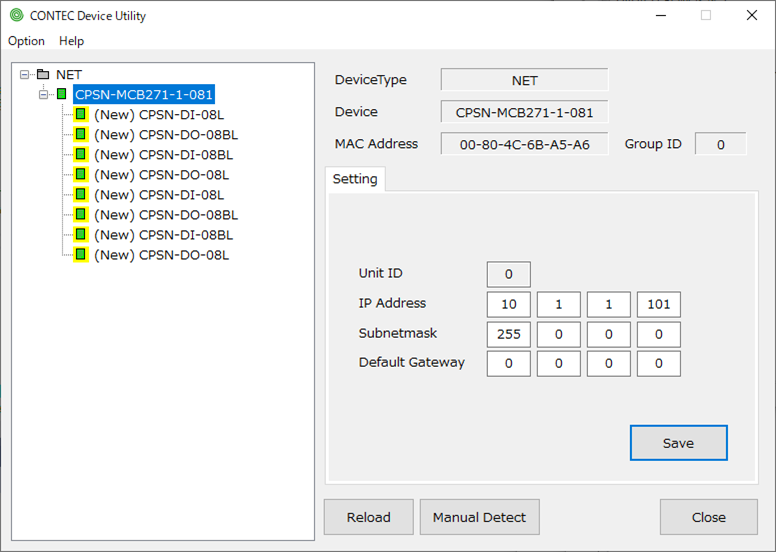
■ネットワーク設定
この設定は、Webブラウザを使っても行えます。
詳細は、CPSN-MCB271 のリファレンスマニュアル(ソフトウェア編)をご参照ください。
1. ご使用PCと CPSN-MCB271 をLAN接続した上で、CONTEC Device Utility を起動します。
2. CPSN-MCB271 を新規に検出した場合、「NET」ツリーに「CPSN-MCB271-XX」と表示されます。
3. 下記「設定項目」の設定を行い、「Save」ボタンをクリックします。
対象デバイスは自動的に再起動し、設定が適用されます。
CPSN-MCB271の設定はここまでで完了です。
4. CPSN-MCB271シリーズに挿入されているデバイス(I/Oモジュール)を新規に検出した場合、「CPSN-MCB271」ツリーに「(New)CPSN-XX-XXX」と表示されます。
「CPSN-MCB271」ツリー下の全てのI/Oモジュールのデバイス名設定を行ってください。
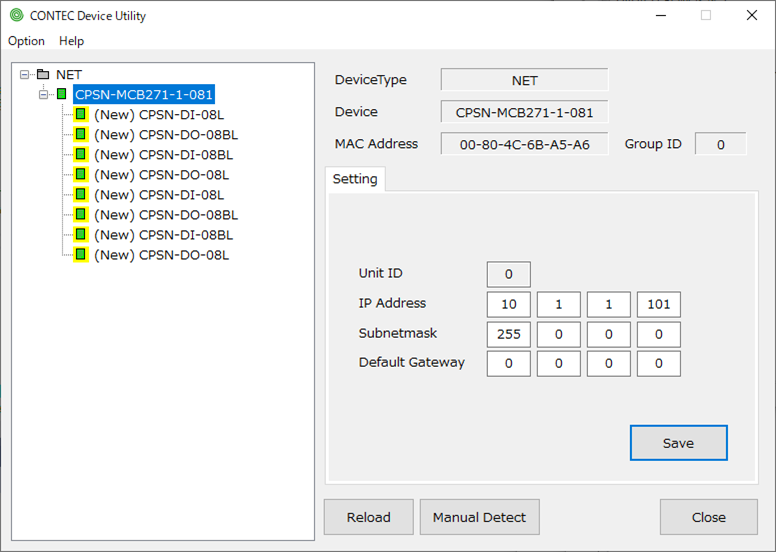
[デバイス情報エリア] 選択したデバイスの情報を表示します
Device Type |
デバイスのタイプを表示します |
Device |
製品型式を表示します |
MAC Address |
MACアドレスを表示します |
Group ID |
グループID設定値を表示します |
[設定項目] 選択したデバイスの設定を行うことができます
Unit ID |
ユニットIDを表示します。 |
IP Address |
IPアドレスを設定します。*1 |
Subnetmask |
サブネットマスクを設定します。*1 |
Default Gateway |
デフォルトゲートウェイを設定します。*1 |
*1 これらの設定はご使用のネットワーク環境に合わせ、適切な値を設定してください。
■デバイス名設定
事前に親機となる CPSN-MCB271 のネットワーク設定(機器設定)が必要となります。
1. ご使用PCと CPSN-MCB271 をLAN接続した上で、CONTEC Device Utility を起動します。
2. CPSN-MCB271 に挿入されているデバイス(I/Oモジュール)を新規に検出した場合、「NET」ツリーの「CPSN-MCB271」の下に「(New) デバイス型式」と表示され、「DeviceName」欄に仮のデバイス名が薄黄色で表示されます。
3. 「DeviceName」欄でデバイス名を指定し、「Save」ボタンをクリックします。
デバイス名の設定自体はここまでで完了です。
4. デバイス名を設定済みのデバイス(I/Oモジュール)は、「NET」ツリーの「CPSN-MCB271」の下に「[デバイス名] デバイス型式」と表示され、「DeviceName」欄にデバイス名が白色で表示されます。
5. デバイス名を設定済みのデバイスを選択した場合、「Diagnosis」ボタンが有効になります。
このボタンをクリックすると診断プログラムを起動し、動作確認が可能です。
6. 設定内容を変更したい場合、変更後に再度「Save」をクリックしてください。
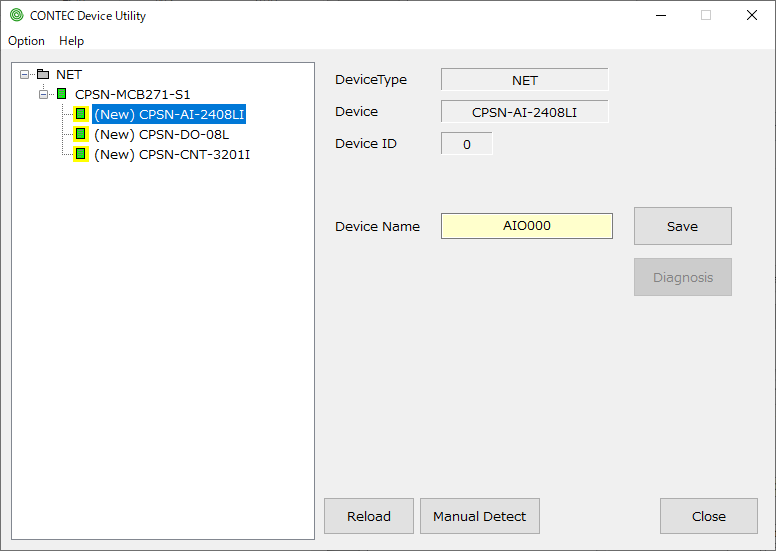
・IPアドレスなどのネットワーク設定の内容を変更した場合、デバイス名を再設定する必要があります。
詳細は、「ネットワーク設定の変更例」を参照してください。
・既存のCPSN-MCB271を、置き換える場合、デバイス名を引き継ぐことができます。
詳細は、「デバイス名の引継ぎ例」を参照してください。
■ファームウェア更新
CONTEC Device Utility では、本デバイスのファームウェアを更新することができません。
ファームウェア更新は、Webブラウザを使って行います。
詳細は、CPSN-MCB271 のリファレンスマニュアル(ソフトウェア編)を参照ください。